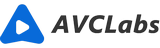Häufig gestellte Fragen
AVCLabs Photo Enhancer AI ist eine KI-basierte Software zur Verbesserung der Fotoqualität. Es wendet KI-Technologie an und verwendet das KI-Modell, um das Foto automatisch und intelligent zu verarbeiten. Es kann digitales Rauschen reduzieren, schlechte Farben, Weißabgleich und Schärfe korrigieren und das Problem der dunklen Ecken beheben. Es hilft Ihnen, eine natürliche Farbwiedergabe, hohe Details und eine optimale Beleuchtungsstärke zu erreichen. Dieses KI-Programm zur Fotoverbesserung berechnet, wo Konturen, Schatten und Lichter sein sollten, und stellt die Definition wieder her, die oft durch den digitalen Bildgebungsprozess verloren geht. Außerdem können Nutzer die Fotos und Bilder ohne Qualitätsverlust vergrößern. Es unterstützt das Hochskalieren von Fotos auf 200%, 300% und 400% der Originalgröße. Die Oberfläche des Programms ist benutzerfreundlich. Die Verwendung ist einfach und komfortabel. Mit einem Klick erreichen Sie die gewünschten Ergebnisse.
Es wird von den meisten Windows- und Mac-Computern unterstützt.
- Windows 11/10, 64-Bit-System, mehr als 3,2 GB freier Speicherplatz auf Ihrer Systemfestplatte
- Mac 10.15 und höher, mehr als 8 GB freier Speicherplatz auf Ihrer Systemfestplatte
Mehr Details erfaren Sie hier.
Mit Photo Enhancer Online müssen Sie keine App auf dem Computer herunterladen und installieren. Es kann direkt durch Öffnen des Browsers verwendet werden. Die Fotos können jederzeit und überall bearbeitet werden. Es sollte jedoch eine stabile Netzwerkverbindung bestehen, wenn das Bild serverseitig verarbeitet und dann zurückgesendet wird. Im Vergleich zur Desktop-App ist dieses Online-Tool nicht stabil genug und die Geschwindigkeit ist langsamer. Und es könnte fehlschlagen, da so viele unsichere Probleme wie Netzwerk, Übertragungsgeschwindigkeit usw. bestehen. Außerdem unterstützt Photo Enhancer Online nicht das Zuschneiden von Fotos und die Auswahl der Ausgabeformate.
Die Desktop-App von AVCLabs Photo Enhancer AI benötigt 3,2 GB freien Speicherplatz auf Ihrem Computer, um es zu installieren. Die Verbesserung erfolgt lokal, was stabiler ist. Die Desktop-App unterstützt das Zuschneiden von Bildern, die gleichzeitige Verarbeitung mehrerer Fotos und die Auswahl des Ausgabeformats.
Ja. Sie können AVCLabs Photo Enhancer AI für Mac herunterladen.
Ja, Sie müssen es vom alten Computer deautorisieren und deinstallieren. Installieren Sie es dann erneut und autorisieren Sie es auf dem neuen Computer.
In der Testversion befindet sich ein Wasserzeichen in der Ausgabedatei. Sobald Sie die Vollversion freigeschaltet haben, ist das Wasserzeichen beim Konvertieren der Fotos nicht mehr vorhanden.
Wenn Ihr Computer eine GPU verwendet (nur NVIDIA-Grafikkarten), sollte er 10-mal schneller sein als nur die CPU. Wenn Sie nur die CPU verwenden, kann es natürlich länger dauern, insbesondere wenn Sie das KI-Modell Hochskalieren wählen. Hochskalieren ist ein gutes Modell, während die Geschwindigkeit langsam sein wird. Wählen Sie ein geeignetes Modell, das Ihren Anforderungen und Ihrer Computerkonfiguration entspricht.
Da das KI-Modell „Hochskalieren“ mehr Arbeitsspeicher Ihres Computers beanspruchen muss, überprüfen Sie bitte die folgenden Anforderungen, bevor Sie beginnen:
* Bei Computern mit 16 GB Speicher unterstützt das Programm maximal das 4-fache Hochskalieren von Fotos mit 18 Millionen Pixeln und das 2-fache Hochskalieren von Fotos mit 72 Millionen Pixeln.
* Bei Computern mit 8 GB Speicher unterstützt das Programm maximal das 4-fache Hochskalieren von 8-Millionen-Pixel-Fotos und das 2-fache Hochskalieren von 32-Millionen-Pixel-Fotos.
Sicherlich ist der Arbeitsspeicher des Computers größer, das Programm kann das größere Foto verarbeiten.
Um die „Gesichtsverfeinerung“ im KI-Modell „Hochskalieren“ zu aktivieren, sollte der Computer mindestens über 4 GB GPU-Speicher verfügen. Und 6 GB und mehr werden empfohlen.
Gehen Sie bitte zum Installationsordner des Programms, z. B. „C:\Program Files (x86)\avclabs\AVCLabs Photo Enhancer AI“. Suchen Sie die Datei vc_redist.x64.exe und führen Sie sie manuell aus.